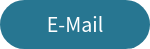Implementierung von Idana in Ihrer Praxis
Auf dieser Seite führen wir Sie Schritt für Schritt durch die Implementierungsphase und sind bei Rückfragen selbstverständlich für Sie erreichbar.
Die Intensität, Schnelligkeit und Dauer der Implementierungsphase wird allein durch Sie bestimmt.
Geschätzter Zeitaufwand: 4-6 Stunden inkl. Planungsgespräch, Fragebogen-Auswahl, GDT-Anbindung und Team-Schulung
Unserer Erfahrung nach ist es von entscheidender Bedeutung, im Veränderungsprozess das gesamte Team einzubeziehen.
Kommunizieren Sie frühzeitig über Ihre Erwartungen und Wünsche und erklären Sie Ihrem Team, inwiefern Idana das Praxisteam in Zukunft unterstützen soll. Transparenz und Zuhören ist der Schlüssel zum Erfolg.
Einbeziehung bedeutet Beteiligung. Ernennen Sie Befürworter und Verantwortungsträger im MFA-Team. Machen Sie das nicht alleine.
Die ersten Schritte, die Sie direkt nach der Bestellung von Idana vornehmen können, werden Ihnen hier erklärt.
Den Idana-Account erstellen Sie üblicherweise im Rahmen der Online-Bestellung unter Vergabe Ihrer E-Mail Adresse und Ihres Passwortes. Sollten Sie Idana testen oder die Bestellung manuell aufgegeben haben, können Sie über den folgenden Link einen Account erstellen.
Unser Onboarding Trainer führt Sie in 45 Minuten via Google Meeting durch die Implementierungsschritte und berät Sie darin, die optimalen Praxisabläufe mit Idana in Ihrer Praxis zu finden.
Wir empfehlen die Teilnahme durch Sie sowie einer verantwortlichen MFA, die die Verantwortung für den Idana-Einsatz übernehmen und die Einführung unterstützen wird.
Damit die Schnittstelle zwischen Idana und Ihrer Praxissoftware eingerichtet werden kann, benötigt es einen Techniker-Termin. Buchen Sie sich einen GDT-Termin mit unseren Technikern (Zeitaufwand: ~ 1h).
Mit der GDT-Schnittstelle bekommen Sie Text- sowie PDF-Berichte in Ihre Praxissoftware automatisiert zurücktransportiert. Im folgenden Video zeigen wir Ihnen das Ergebnis anhand von T2med und Medical Office.
Bei Rückfragen zur GDT-Anbindung können Sie jederzeit mit unserem Support in Kontakt treten.
Wichtige Vorbereitungen für die GDT-Anbindung:
-
Abstimmung mit IT-Partner: Haben Sie einen IT-Partner, der Installationen und Einrichtungen verwaltet? Dann buchen Sie den Termin bitte in Abstimmung mit diesem.
-
Einrichtungen verwaltet? Dann buchen Sie den Termin bitte in Abstimmung mit diesem.
Freischaltung prüfen: Fragen Sie bei Ihrem Systemhaus nach, ob Ihre GDT-Schnittstelle freigeschaltet ist und ob hierfür noch etwas benötigt wird (z.B. ein “Tagescode” oder “Freischaltungscode”, wenn Sie CGM-Produkte nutzen).
-
Zugangsdaten bereitstellen: Organisieren Sie für Ihr PVS und tiefere Einstellungen das Passwort mit Administrationsrechten.
-
Firewall-Freigaben: Alle Domains und Ports aus den beiden Textdateien müssen freigeschaltet werden (bitte im Vorfeld an Ihr Systemhaus weiterleiten) → Link zu den Einstellungen
-
Installation von Idana: Installieren Sie Idana auf allen Rechnern, die Sie in Ihrer Praxis nutzen möchten (z.B. Anmeldung, Sprechzimmer, evtl. Heimarbeitsplätze) und speichern Sie am besten bereits die Login-Daten.
-
TeamViewer-Installation: Bitte installieren bzw. speichern Sie den TeamViewer Quick Support auf den Rechnern, damit den Zugriff via Fernwartung erhalten können → TeamViewer
Damit der Datenaustausch zwischen Idana und Ihrem PVS zuverlässig funktioniert, beachten Sie bitte folgende Punkte:
Rückschrieb (Export von Berichten aus Idana ins PVS)
- Der Export der Berichte erfolgt nur auf einem Rechner, der speziell dafür von uns konfiguriert wird.
- Dieser Rechner sollte während der Nutzung von Idana eingeschaltet sein, und die Idana Desktop-App muss im Hintergrund aktiv bleiben.
- Zusätzlich ist es erforderlich, dass – abhängig vom eingesetzten PVS (z.B. T2med oder medatixx) – ein Benutzer im PVS angemeldet ist, damit die Berichte erfolgreich vom PVS importiert werden können.
- Wichtig: Nur auf diesem Rechner erfolgt die Rückübertragung der Berichte ins PVS.
Export der Stammdaten (Import von Patientendaten in Idana)
- Der Import von Patientendaten aus dem PVS wird auf allen Rechnern eingerichtet, auf denen Idana zur Befragung genutzt wird.
Idana ohne GDT-Anbindung nutzen - Insellösung
Die Idana Desktop-App kann mit einer Vielzahl an Praxisverwaltungssystemen angebunden werden. Es kommt in seltenen Fällen vor, dass eine Anbindung per GDT-Schnittstelle nicht möglich ist.
In diesem Fall können Sie auf den Termin zur GDT-Anbindung sowie die Team-Schulung verzichten.
Die Auswahl der Fragebögen und Formulare ist entscheidend für einen reibungslosen Start mit Idana.
Dieser Schritt muss vor der Team-Schulung und dem Start mit Idana in Ihrer Praxis erfolgen, damit das gesamte Team weiß, welche Fragebögen bei welchen Besuchsgründen eingesetzt werden sollen.
Selbstverständlich können Sie jederzeit neue/andere Fragebögen verwenden. Wichtig ist, dass Ihr Team jederzeit darüber informiert ist, welche Fragebögen zum Einsatz kommen sollen.
- Fragebögen & Formulare in Idana sichten und Favoriten setzen
- Möchten Sie einen individuellen Fragebogen vom Idana Team digitalisieren lassen? Dann können Sie diesen über den Button unten einreichen. Die Bearbeitung dauert üblicherweise 14 Tage. Für Sie als Neukunde ist Ihre erste Fragebogen-Digitalisierung kostenfrei.
Idana IQ
Ein einziger Link mit allen relevanten Fragebögen? Das geht mit dem Idana IQ. Durch die intelligente Befragung starten die Patient*innen die Befragung selbst und erhalten nach einigen einleitenden Fragen automatisch den passenden Fragebogen. Eine "All-in-One" Lösung für die Aufnahme von Patient:innen.
Wie möchten Sie Idana in der Kommunikation mit Ihren Patienten einsetzen?
Damit Sie für Ihre Praxis den passenden Ablauf finden, haben wir Ihnen die Möglichkeiten in einer Übersicht zusammengefasst. Schauen Sie gerne mit Ihrem Praxis-Team die Übersicht an und wählen Sie die passenden Varianten aus.
Flyer für Patient:innen:
Gerne können Sie den Flyer downloaden, ausdrucken und im Wartezimmer auslegen, damit Patient:innen mehr über den Einsatz von Idana erfahren können.
QR-Code Vorlage zum Ausdrucken
Damit Sie den Check-In QR-Code an der Anmeldung einsetzen können, steht Ihnen hier eine Word-Vorlage zum Download zur Verfügung.
Für die Umsetzung der gewünschten Praxisabläufe finden Sie hier allerlei Anleitungen und Dokumente zum Download:
Webseite
Wir haben Ihnen einige Textbausteine zusammengefasst, die Sie so 1:1 auf Ihrer Webseite gemeinsam mit Ihren Check-In Links platzieren können. Ebenfalls steht Ihnen das Idana Logo zur Verfügung.
Check-In Links erstellen:
Wie Sie Check-In Links erstellen und einbinden, wird Ihnen in der folgenden Anleitung erklärt.
Tablet-Empfehlungen und Einrichtung:
Wir empfehlen dringend die Anschaffung und Einrichtung von Patienten-Tablets, damit ein möglichst reibungsloser Ablauf vor Ort gewährleistet werden kann. Sie finden einige Tablet-Empfehlungen sowie die Anleitung zur Einrichtung des Kiosk-Modus unter folgendem Link.
Wenn Sie die digitale Aufklärung über Idana nutzen, benötigt es außerdem ein zusätzliches Arzt-Tablet.
Wichtig: Auf den Tablets findet keine Einrichtung der Desktop-App statt. Auf den mobilen Endgeräten wird ausschließlich die Idana Patienten-Webseite idana.app genutzt.
Benötigen Sie Unterstützung bei der Einrichtung?
Dann helfen wir gerne weiter!
Mit Idana können Sie den nächsten Schritt der digitalen Patient*innenaufklärung gehen. Mit unserem neuen Produkt-Feature Idana Aufklärung Pro (IAP) können Sie ab sofort rechtssicher und digital aufklären. Die Patient:innen lesen und beantworten die Aufklärung im Vorfeld. Sie klären am Tablet in der Praxis auf und unterschreiben anschließend gemeinsam.
Option 1: Einsatz von Aufklärungsbögen von Thieme Compliance
Option 2: Einsatz von eigenen Aufklärungsbögen
Im folgenden Video können Sie mehr über die Anwendung erfahren:
Haben Sie die Funktion mit eigenen Aufklärungsbögen oder über das Thieme-Abonnement bereits gebucht?
Dann erfahren Sie mehr im Planungsgespräch über die nächsten Schritte. Außerdem können Sie sich über die folgenden Verlinkungen die Vorbereitungen einleiten.
Link zur Aufklärungs-App: https://aufklaerung.app/
Möchten Sie das Thieme-Abonnement oder die Funktion zur digitalen Aufklärung erwerben?
Dann erstellen wir Ihnen gerne ein individuelles Angebot.
Variante 1:
Jederzeit für alle verfügbar: Schulungsvideos
Wenn Sie Idana im Team gerne zeit-unabhängig kennenlernen möchten, können Sie im Portal zur Selbst-Schulung auf Video-Materialien zugreifen.
Haben Sie nach der Sichtung der Videos Fragen oder benötigen Sie weitere Erklärungen? Dann buchen Sie sich gerne einen Beratungstermin.
Variante 2:
Digitale Live-Team-Schulung
Sie buchen sich einen Termin für eine digitale Live-Team-Schulung. Hier beantwortet unser Onboarding Trainer, Erik Mert, Ihre Fragen und zeigt Ihnen beispielhaft anhand von T2med / Medical Office und Idana wie die Kommunikation mit Idana und den Praxisverwaltungssystemen funktioniert.
Die Team-Schulung dauert etwa 60 Minuten und ist optional.

Nach der Team-Schulung sollte das gesamte Praxis-Team so schnell wie möglich in die Nutzung starten, damit das Erlernte direkt in die Tat umgesetzt werden kann.
Wir wünschen viel Erfolg und sind für Rückfragen jederzeit für Sie da.
Kontakt
Möchten Sie mit uns in Kontakt treten?
Dann freuen wir uns über Ihre Kontaktaufnahme!
E-Mail: support@idana.com
Telefon: +49 761 21606645
In der Idana Desktop-App können Sie jederzeit über das Fragezeichen oben rechts den Kontakt zum Support-Team herstellen.


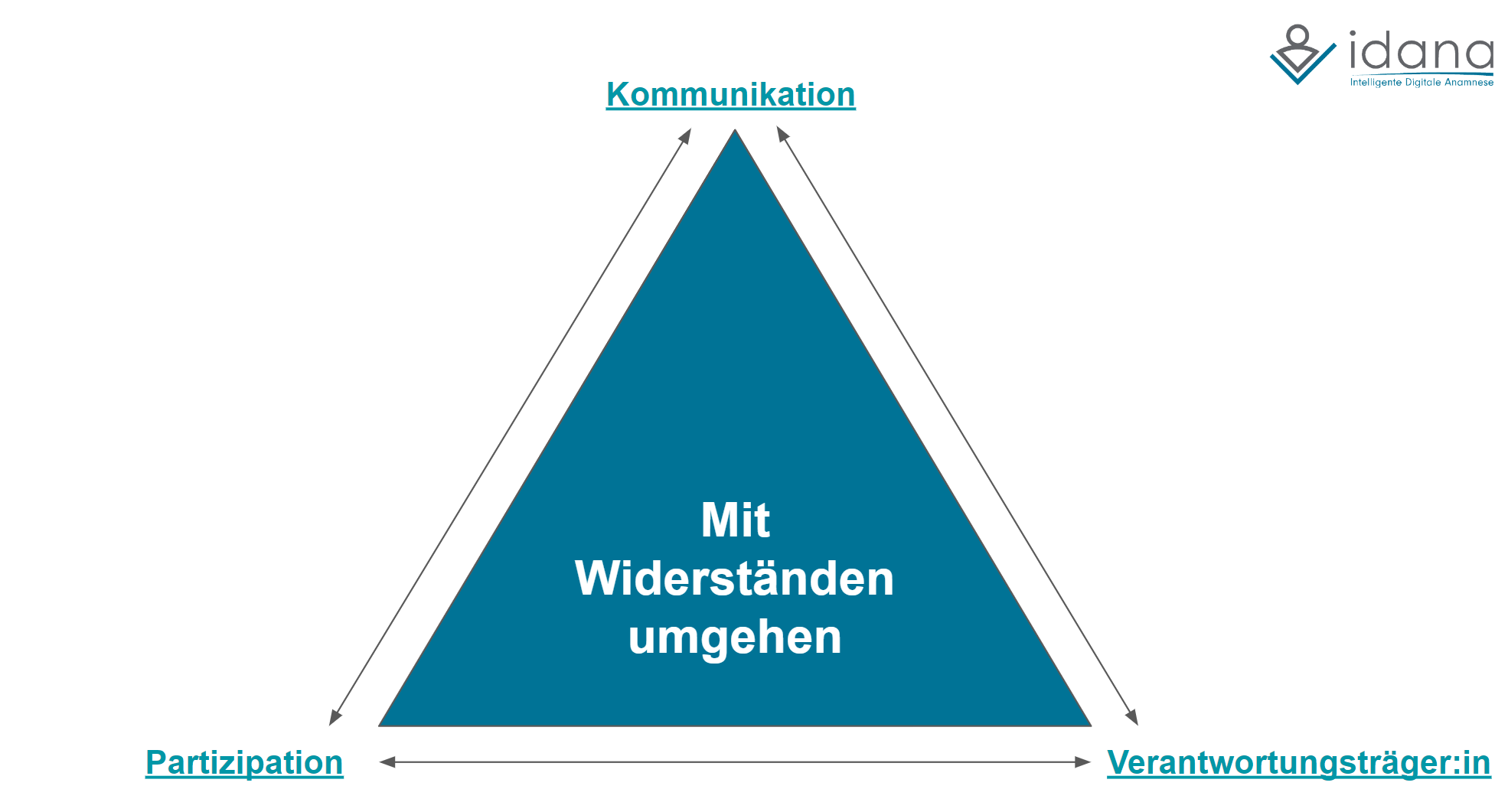




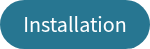
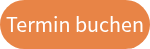
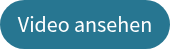
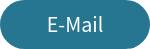

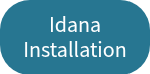
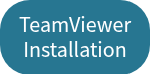
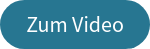




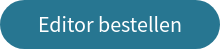



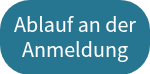


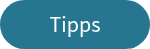
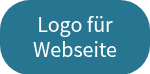

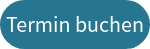











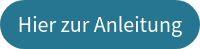
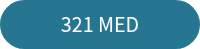
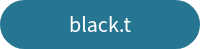
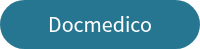
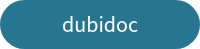











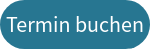
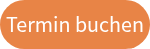
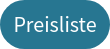


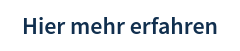

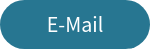

.png?width=120&height=120&name=Simon%20rund%20(1).png)
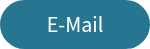
.png?width=120&height=120&name=Stephan%20Schwer%20(1).png)